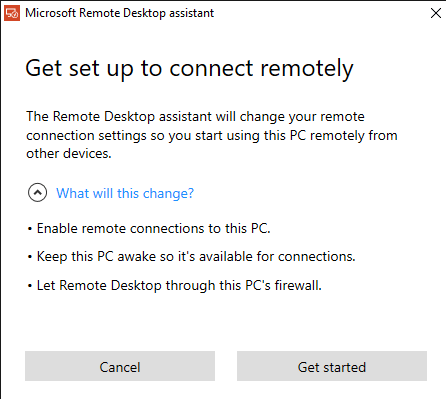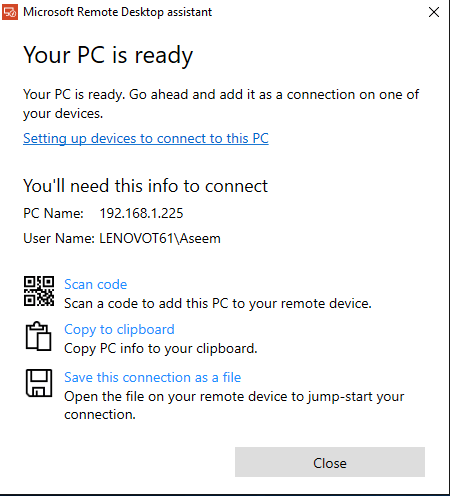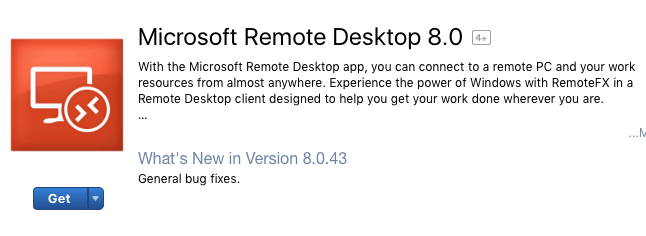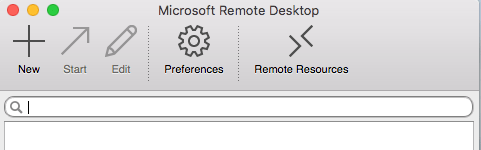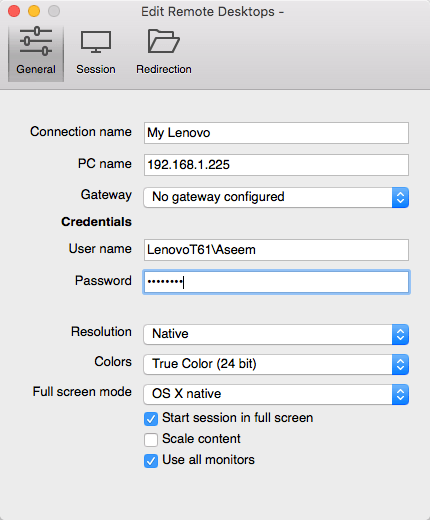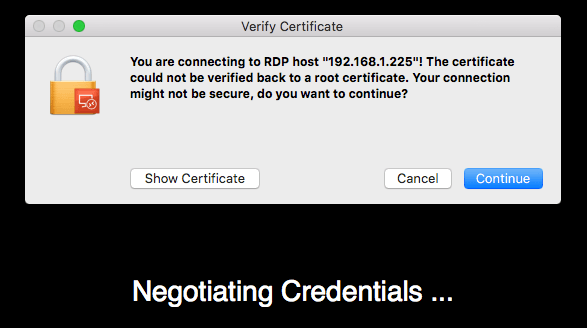Dacă doriți să utilizați computerul Mac ca mașină principală, dar aveți nevoie de Windows pentru activități ocazionale, atunci ar putea fi util să configurați desktopul de la distanță pentru a vă putea conecta la distanță de pe computerul Mac la computerul dvs.
Din fericire, Microsoft oferă toate părțile pentru desktop-ul de la distanță să funcționeze corect între un Mac și un PC. În acest articol, vă voi parcurge pașii de instalare a unui desktop la distanță pe un Mac și un PC.
Instalarea asistentului desktop la distanță pe PC
Trebuie să faceți setarea asistență desktop la distanță pe PC. Acest program va permite de fapt desktop-ul de la distanță, să deschidă porturile din paravanul de protecție și să configureze orice altceva necesar pentru desktopul la distanță.
Când descărcați fișierul și îl rulați, acesta vă va cere permisiunea de a vă conecta la Internet pentru a descărca toate fișierele de configurare. Odată ce ați aprobat acest lucru și programul este instalat, mergeți mai departe și rulați-l.
Este un program foarte simplu și direct. Tot ce faceți este să faceți clic pe Începețiși să schimbați câteva setări pe PC, astfel încât computerul să poată accepta conexiunile de la distanță la distanță. Odată finalizat, acesta vă va afișa un rezumat și vă va oferi posibilitatea de a scana un cod QR (dacă utilizați un dispozitiv mobil ca iPad), copiați informațiile în clipboard sau salvați conexiunea ca fișier pe care îl puteți deschide pe altul computere.
După ce aveți informațiile necesare, continuați și închideți fereastra. Merită să rețineți că, dacă doriți să vă conectați la computerul dvs. din afara rețelei locale, va trebui să deschideți manual rutele și transmite aceste porturi pe PC. De asemenea, va trebui să configurați DNS dinamic să utilizați mai degrabă un nume DNS decât o adresă IP publică, care se schimbă des, pentru a vă conecta. Este cu siguranță mai complicat, dar cu totul fezabil.
Instalarea Desktop la distanță pe Mac
Acum, când configurați PC-ul, este timpul să instalați desktop-ul la distanță pe Mac. Veți dori să mergeți la App Store și să căutați desktop de la distanță. Prima aplicație ar trebui să fie Microsoft Remote Desktop.
Faceți clic pe butonul Obțineți>Deschidețibutonul. Ecranul principal este doar câteva butoane din partea de sus: New, Start, Editare, Preferințe și Resurse la Distanță.
puternic>noupentru a începe o nouă conexiune la distanță. Aici veți tasta toate informațiile care au fost enumerate pe PC atunci când instalați asistent desktop la distanță.
introduceți adresa IP sub numele PC, configurați un gateway dacă este necesar și apoi introduceți datele de identificare pentru PC-ul la distanță. Rețineți că PC-ul va trebui să aibă un cont cu o parolă pentru ca toate acestea să funcționeze. Dacă contul nu are o parolă, nu veți putea să vă conectați.
De asemenea, pentru a salva conexiunea, trebuie doar să apăsați pe butonul roșu X din partea stângă sus a ecranului. Din anumite motive, nu există nici un buton Adăugare și Salvare în dialog. Cu toate acestea, odată ce faceți clic pe X, veți vedea noua conexiune listată.
Faceți clic pe acesta și apoi faceți clic pe Startpentru a vă conecta la PC-ul la distanță. Veți vedea probabil un avertisment despre faptul că certificatul nu a fost verificat, ceea ce este OK. Doar faceți clic pe Continuațipentru a realiza conexiunea.
Asta e despre asta! După câteva momente, desktop-ul PC-ului ar trebui să se încarce pe ecranul complet pe Mac. Dacă trebuie să faceți modificări conexiunii, trebuie doar să o selectați și să dați clic pe Editați. De asemenea, puteți face clic pe Preferințepentru a adăuga un gateway sau pentru a specifica manual rezoluția afișării. Dacă aveți probleme, anunțați-ne în comentarii. Bucurați-vă!
Bonus:Dacă utilizați foarte mult Google Chrome, puteți fi interesat de faptul că puteți accesa orice PC (Linux, Windows) de la distanță utilizând doar Chrome Extensie desktop la distanță de la Google.